在 PPB 中同时编辑多个标准控制特征的属性
使用工艺计划阅览器 (PPB) 中的  “编辑多个标准控制特征”操作可同时编辑多个标准控制特征的属性。您还可以编辑操作与标准控制特征之间的链接的属性。您可以选择以下对象并启动此操作:
“编辑多个标准控制特征”操作可同时编辑多个标准控制特征的属性。您还可以编辑操作与标准控制特征之间的链接的属性。您可以选择以下对象并启动此操作:
 “编辑多个标准控制特征”操作可同时编辑多个标准控制特征的属性。您还可以编辑操作与标准控制特征之间的链接的属性。您可以选择以下对象并启动此操作:
“编辑多个标准控制特征”操作可同时编辑多个标准控制特征的属性。您还可以编辑操作与标准控制特征之间的链接的属性。您可以选择以下对象并启动此操作:• 一个工艺计划
• 一个或多个标准控制特征。标准控制特征可以与相同或不同的操作关联。
• 一个或多个操作、标准操作、标准程序和工序
• 一个工艺计划和一个操作
• 一个工艺计划和多个操作
不能选择其他具有标准控制特征的实体并启动此操作。您必须独立选择标准控制特征并启动此操作。您可以选择其他实体的组合并启动此操作。执行此操作 (action) 时,可以选择操作 (operation) 和工序并启动此操作 (action)。 |
要编辑多个标准控制特征的属性,请执行以下步骤:
1. 浏览至工艺计划阅览器的“结构”选项卡。
2. 在工艺计划树结构中,选择一个或多个有效对象。
3. 在“编辑”操作集中,选择 > 。“编辑标准控制特征”对话框随即打开。
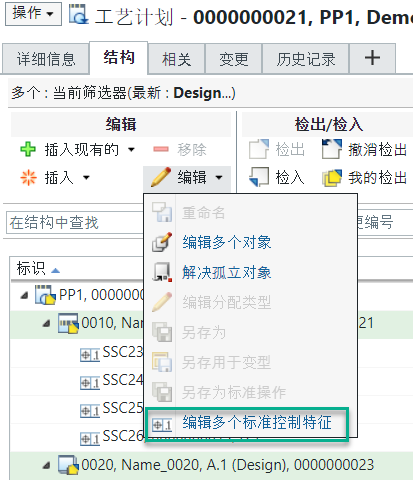
或者,也可以单击鼠标右键并选择 > 打开“编辑标准控制特征”对话框。
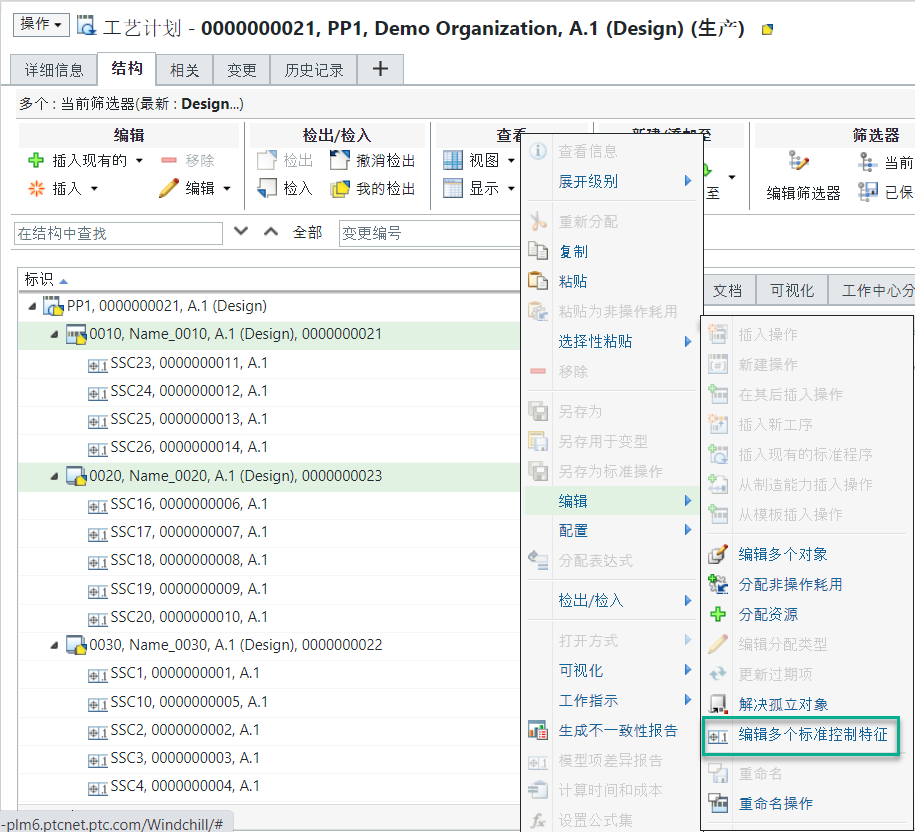
◦ 系统将根据在上一步中选择的对象,在“编辑标准控制特征”对话框中显示信息。

◦ “编辑标准控制特征”对话框中显示“操作”和“标准控制特征”部分。“标识”列显示在“操作”部分中。此列显示选定操作的完整路径。例如,SubOperation12 --> Operation3 -> Processplan。请参见下图:

◦ “标准控制特征”部分中将显示以下各列:
“标识”、“说明”、“公称值”、“上限”、“下限”、“类别”、“表示”和“部件名称”。
您可以通过自定义表格视图来显示其他属性的列。有关详情,请参阅创建和编辑新表格视图。 |
4. 双击单元格编辑属性值。
您可以同时编辑多个属性。有关详情,请参阅编辑多个属性。 |
已检入对象的属性值会更新。
要点
• “编辑标准控制特征”对话框中显示以下操作:
操作 | 说明 |
|---|---|
 我的检出 我的检出 | 显示“我的检出”对话框,其中显示“编辑标准控制特征”对话框中检出的所有对象。 |
 编辑属性值 编辑属性值 | 可用于同时编辑标准控制特征的多个属性。有关详情,请参阅编辑多个属性。 |
 修订 修订 | |
 选择注释 选择注释 | 有关详情,请参阅选择注释。 |
 编辑使用关系链接的关联 编辑使用关系链接的关联 | 有关详情,请参阅编辑使用关系链接的关联。 |
 编辑标准控制特征的关联 编辑标准控制特征的关联 | 有关详情,请参阅编辑标准控制特征的关联。 |
• “我的检出”对话框中显示以下操作:
操作 | 说明 |
|---|---|
检入选定对象。有关详情,请参阅检入对象。 | |
通过放弃已做出的所有变更来清除选定对象的检出。有关详情,请参阅撤消检出。 | |
 新建变更通告 新建变更通告 | 创建新变更通告。如果新创建的变更通告仅与一个变更任务关联,则在此操作完成后,“变更编号”字段中会自动填充变更任务的数量。如果新创建的变更通告与多个变更任务关联,则“变更编号”字段中会随机自动填充变更任务的编号。可以更改已填充的变更任务编号。 |
 显示/隐藏变更通告的关联字段 显示/隐藏变更通告的关联字段 | 显示或隐藏可用于将变更通告与要检入的对象相关联的用户输入字段。默认情况下,“变更通告”和“变更任务”用户输入字段处于隐藏状态。 检入的对象会被添加到指定变更任务的“产生的对象”表格中。 |
“我的检出”对话框的示例如下:
